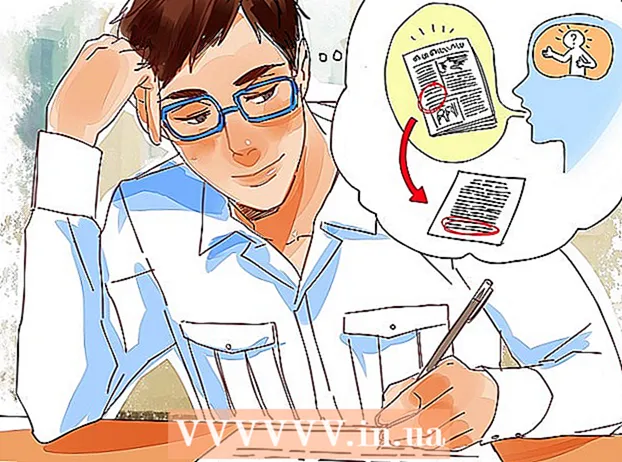Autor:
Joan Hall
Erstelldatum:
2 Februar 2021
Aktualisierungsdatum:
1 Juli 2024

Inhalt
Das Erstellen eines Facebook-Fotoalbums ist eine großartige Möglichkeit, Ihre Erinnerungen auf unterhaltsame und einfache Weise mit Ihren Freunden zu teilen. Nur wenige Minuten und das Fotoalbum ist fertig, danach können Sie es jederzeit bearbeiten. Wenn Sie wissen möchten, wie Sie Ihre Erinnerungen sofort mit Ihren Freunden teilen können, folgen Sie einfach diesen Schritten.
Schritte
Methode 1 von 1: Erstellen Sie ein Facebook-Fotoalbum
 1 Gehen Sie zur Facebook-Startseite. Schreiben Sie einfach in die Adressleiste www.facebook.com, falls Sie es noch nicht getan haben.Wenn Sie nicht auf der Site eingeloggt sind, geben Sie Ihre E-Mail-Adresse und Ihr Passwort ein.
1 Gehen Sie zur Facebook-Startseite. Schreiben Sie einfach in die Adressleiste www.facebook.com, falls Sie es noch nicht getan haben.Wenn Sie nicht auf der Site eingeloggt sind, geben Sie Ihre E-Mail-Adresse und Ihr Passwort ein.  2 Wählen Sie „Foto/Video hinzufügen“. Sie finden diese Option über der Statusleiste in Ihrem Newsfeed.
2 Wählen Sie „Foto/Video hinzufügen“. Sie finden diese Option über der Statusleiste in Ihrem Newsfeed.  3 Wählen Sie Fotoalbum erstellen. Es befindet sich auf der rechten Seite des Bildschirms. Dies führt Sie zur Festplatte Ihres Computers.
3 Wählen Sie Fotoalbum erstellen. Es befindet sich auf der rechten Seite des Bildschirms. Dies führt Sie zur Festplatte Ihres Computers.  4 Wählen Sie ein Foto aus. Finden Sie Ihre Fotos auf Ihrer Festplatte. Wenn Sie iPhoto haben, sollten Sie dort nach Ihren Fotos suchen. Sobald Sie die gewünschten Fotos ausgewählt haben, werden Sie von der Seite zum Herunterladen des Albums weitergeleitet. Sie können ein Foto gleichzeitig oder mehrere gleichzeitig hochladen:
4 Wählen Sie ein Foto aus. Finden Sie Ihre Fotos auf Ihrer Festplatte. Wenn Sie iPhoto haben, sollten Sie dort nach Ihren Fotos suchen. Sobald Sie die gewünschten Fotos ausgewählt haben, werden Sie von der Seite zum Herunterladen des Albums weitergeleitet. Sie können ein Foto gleichzeitig oder mehrere gleichzeitig hochladen: - Um ein Foto auszuwählen, klicken Sie auf das Foto und wählen Sie "Öffnen"
- Um mehrere Fotos hintereinander auszuwählen, klicken Sie auf das erste Foto, halten Sie die Umschalttaste gedrückt und klicken Sie auf die Fotos, die Sie auswählen möchten. Wenn Sie zwei Fotos auswählen, die nicht nebeneinander liegen, werden automatisch alle Fotos dazwischen ausgewählt. Klicken Sie auf "Öffnen", wenn Sie mit der Auswahl der Fotos fertig sind.
 5 Geben Sie Ihre Albuminformationen ein. Während Sie auf das Hochladen der Fotos warten, können Sie die grundlegenden Informationen eingeben, damit Ihre Freunde mehr über das Album erfahren. Verwenden Sie die Optionen oben auf dem Bildschirm, um Informationen hinzuzufügen:
5 Geben Sie Ihre Albuminformationen ein. Während Sie auf das Hochladen der Fotos warten, können Sie die grundlegenden Informationen eingeben, damit Ihre Freunde mehr über das Album erfahren. Verwenden Sie die Optionen oben auf dem Bildschirm, um Informationen hinzuzufügen: - Albumname.
- Album-Signatur. Wenn Sie ein Wort oder ein Schlagwort für das Album hinzufügen möchten, schreiben Sie es einfach unter "Schreiben Sie etwas über dieses Album ..."
- Wo die Fotos gemacht wurden. Hier können Sie beliebig viele Standorte hinzufügen.
- Albumdatum.
- Denken Sie daran, Sie können jederzeit zurückgehen und so viele Fotos hinzufügen, wie Sie möchten. Wählen Sie dazu einfach den Punkt "Weitere Fotos hinzufügen" unten links auf dem Bildschirm aus und fügen Sie weitere Fotos mit der oben beschriebenen Methode hinzu.
 6 Entscheiden Sie, ob Sie Ihre Fotos in hoher Qualität veröffentlichen möchten. Wählen Sie in diesem Fall unten auf der Seite den Punkt "Hohe Qualität". Das Hochladen des Fotobuchs kann länger dauern, aber die Fotos werden in höherer Qualität hochgeladen.
6 Entscheiden Sie, ob Sie Ihre Fotos in hoher Qualität veröffentlichen möchten. Wählen Sie in diesem Fall unten auf der Seite den Punkt "Hohe Qualität". Das Hochladen des Fotobuchs kann länger dauern, aber die Fotos werden in höherer Qualität hochgeladen.  7 Geben Sie die Informationen für jedes Foto ein. Wenn Sie möchten, können Sie jedem oder einigen Fotos weitere Informationen hinzufügen. Folgendes können Sie tun:
7 Geben Sie die Informationen für jedes Foto ein. Wenn Sie möchten, können Sie jedem oder einigen Fotos weitere Informationen hinzufügen. Folgendes können Sie tun: - Markiere Personen auf dem Foto. Klicken Sie einfach auf ihre Gesichter auf dem Foto und schreiben Sie ihre Namen.
- Schreiben Sie Beschreibungen für das Foto. Dies können Sie in der weißen Box unter dem Foto tun.
- Fügen Sie das Datum hinzu, an dem das Foto aufgenommen wurde. Klicken Sie einfach auf die kleine Uhr am unteren Bildschirmrand, um diese Informationen hinzuzufügen.
- Wo wurde dieses Foto aufgenommen. Klicken Sie unten rechts auf das umgekehrte Tropfensymbol, um einen Ort für die Fotoerstellung hinzuzufügen. Sie können dies auch in dem Feld "Wo war es?"
 8 Wählen Sie die Reihenfolge der Fotos. Sie können Ihre Fotos unverändert lassen oder nach dem Hochladen ihre Reihenfolge ändern. Um ein Foto zu verschieben, klicken Sie einfach auf jedes Foto und ziehen Sie es an die gewünschte Position. Sie können auch die Option Nach Aufnahmedatum sortieren in der oberen rechten Ecke des Bildschirms verwenden, um Ihre Fotos in chronologischer Reihenfolge zu gruppieren.
8 Wählen Sie die Reihenfolge der Fotos. Sie können Ihre Fotos unverändert lassen oder nach dem Hochladen ihre Reihenfolge ändern. Um ein Foto zu verschieben, klicken Sie einfach auf jedes Foto und ziehen Sie es an die gewünschte Position. Sie können auch die Option Nach Aufnahmedatum sortieren in der oberen rechten Ecke des Bildschirms verwenden, um Ihre Fotos in chronologischer Reihenfolge zu gruppieren.  9 Wählen Sie ein Cover für Ihr Album. Standardmäßig ist das erste Foto eines Albums das Cover. Wenn Sie dies ändern möchten, klicken Sie einfach auf den Pfeil in der oberen rechten Ecke des Fotos und aktivieren Sie "Als Albumcover festlegen".
9 Wählen Sie ein Cover für Ihr Album. Standardmäßig ist das erste Foto eines Albums das Cover. Wenn Sie dies ändern möchten, klicken Sie einfach auf den Pfeil in der oberen rechten Ecke des Fotos und aktivieren Sie "Als Albumcover festlegen".  10 Definieren Sie Ihre Datenschutzeinstellungen. Klicken Sie unten auf der Seite auf "Freunde" oder auf die aktuellen Einstellungen und wählen Sie die gewünschten Einstellungen aus. Sie haben Optionen wie diese:
10 Definieren Sie Ihre Datenschutzeinstellungen. Klicken Sie unten auf der Seite auf "Freunde" oder auf die aktuellen Einstellungen und wählen Sie die gewünschten Einstellungen aus. Sie haben Optionen wie diese: - Für alle verfügbar
- Freunde
- Benutzereinstellungen - Mit dieser Option können Sie andere Einstellungen wie Freunde von Freunden auswählen oder das Album nur für Personen aus der Liste sichtbar machen.
 11 Klicken Sie auf Fotos posten. Dadurch werden Ihre Fotos auf Facebook gepostet. Sie können jederzeit zum Album zurückkehren, um Fotos hinzuzufügen, zu entfernen oder zu bearbeiten.
11 Klicken Sie auf Fotos posten. Dadurch werden Ihre Fotos auf Facebook gepostet. Sie können jederzeit zum Album zurückkehren, um Fotos hinzuzufügen, zu entfernen oder zu bearbeiten.